<ホーム>画面に表示される項目
ホーム画面に表示される各項目を説明します。
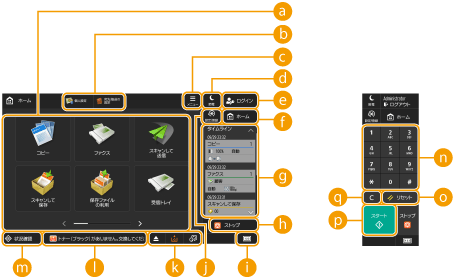
 ファンクションボタン
ファンクションボタン
「コピー」や「スキャンして送信」など、基本的なファンクションの画面を開きます。
よく使う設定や宛先を、共有ボタン/マイボタンとして登録した場合、ボタンとして追加されます。
よく使う設定や宛先を、共有ボタン/マイボタンとして登録した場合、ボタンとして追加されます。

ボタンを長押しすることで、それぞれに関連する設定が表示されます。
 ショートカット
ショートカット
よく使うファンクションボタンのショートカットを配置することができます。よく使う機能のショートカットを作成する
 <メニュー>
<メニュー>
<ホーム>画面のカスタマイズや管理を行います。背景を長押しすることでもメニューを表示できます。
<ホーム>画面のカスタマイズでは、背景やボタンサイズを変更できます。管理設定では、タイムラインの表示のON/OFFなどを設定できます。<ホーム>画面をカスタマイズする
<ホーム>画面のカスタマイズでは、背景やボタンサイズを変更できます。管理設定では、タイムラインの表示のON/OFFなどを設定できます。<ホーム>画面をカスタマイズする

<ホーム>画面の背景を長押しすることで、<メニュー>を表示することもできます。
 <節電>
<節電>
スリープモード(節電状態)にします。スリープモードにする
 <ログイン>/<ログアウト>
<ログイン>/<ログアウト>
<ログイン>/<ログアウト>操作を行うときに押します。ログインする
 <ホーム>
<ホーム>
<ホーム>画面を表示させるときに押します。
 <タイムライン>
<タイムライン>
一部のファンクションの「設定の履歴」と「お知らせ」を表示します。詳しくは、タイムラインの表示仕様を参照してください。
 <ストップ>
<ストップ>
送信ジョブおよびプリントジョブを中止します。送信ジョブ/プリントジョブを中止する
 カウンター/機器情報
カウンター/機器情報
タッチパネルディスプレーにコピーやプリントの総枚数を表示するときに押します。また、本体のシリアルNo.やIPアドレス、オプションなどのデバイス情報も確認することができます。ストレージ内のデータの暗号化に関わるセキュリティーチップのバージョン情報も、ここから確認することができます。
コピー/プリント/ファクス/スキャン枚数を確認する
本機に装着しているオプションを確認する
コピー/プリント/ファクス/スキャン枚数を確認する
本機に装着しているオプションを確認する
 <設定/登録>
<設定/登録>
<環境設定>や<宛先設定>など、本機で使う設定の多くはこのキーを押して始めます。設定/登録
 ボタン表示部
ボタン表示部
本機の使用状況や状態に応じて、左から順に次の3種類のボタンが表示されます。なお、表示されるボタンは、お使いの機種やオプションによって異なります。
USBメモリーの取り外しボタン
 :メモリーメディア取り外し確認画面
:メモリーメディア取り外し確認画面復帰/交換/補給の手順へのボタン
 :紙づまり復帰手順画面
:紙づまり復帰手順画面 :針づまり復帰手順画面または針交換手順画面
:針づまり復帰手順画面または針交換手順画面 :トナー交換手順画面
:トナー交換手順画面 :回収トナー容器交換手順画面
:回収トナー容器交換手順画面 :針くず/パンチ屑/トリム切りくずのいずれかの処理手順画面
:針くず/パンチ屑/トリム切りくずのいずれかの処理手順画面 :交換部品の交換手順画面
:交換部品の交換手順画面<表示言語/キーボードの切替>のボタン
 :表示言語/キーボードの切替画面
:表示言語/キーボードの切替画面 ステータス表示部
ステータス表示部
本製品の状態や、実行中の処理、エラーなどがメッセージとアイコンで表示されます。メッセージごとの対処方法
 <状況確認>
<状況確認>
印刷状況、ファクス送受信状況、使用履歴などを確認できます。また、用紙やトナーの残量確認、エラー発生状況なども確認できます。タッチパネルディスプレーを使う
 テンキー([0]〜[9]、[*]、[#])
テンキー([0]〜[9]、[*]、[#])
数字や*、#を入力します。文字を入力する
 <リセット>
<リセット>
変更した設定内容をリセットするときに押します。
 <スタート>
<スタート>
原稿を読み込むときや、コピーするときに押します。スタート処理を開始するのに必要なタッチ時間を調整することができます。<スタートキーのタッチ判定時間>
 <C>
<C>
入力した文字や数字を取り消します。

 〜
〜 は<ホーム>画面以外で表示されます。
は<ホーム>画面以外で表示されます。立面操作部が装着されている機種の場合
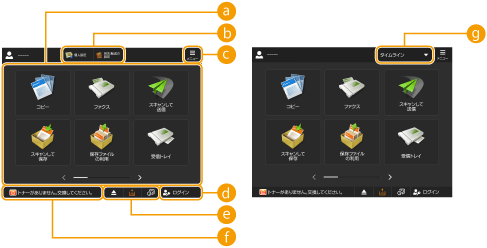
 ファンクションボタン
ファンクションボタン
「コピー」や「スキャンして送信」など、基本的なファンクションの画面を開きます。
よく使う設定や宛先を、共有ボタン/マイボタンとして登録した場合、ボタンとして追加されます。
よく使う設定や宛先を、共有ボタン/マイボタンとして登録した場合、ボタンとして追加されます。

ボタンを長押しすることで、それぞれに関連する設定が表示されます。
 ショートカット
ショートカット
よく使うファンクションボタンのショートカットを配置することができます。よく使う機能のショートカットを作成する

<ホーム>画面では、 <タイムライン>が表示されているとショートカットは表示されません。
<タイムライン>が表示されているとショートカットは表示されません。
 <タイムライン>が表示されているとショートカットは表示されません。
<タイムライン>が表示されているとショートカットは表示されません。 <メニュー>
<メニュー>
<ホーム>画面のカスタマイズや管理を行います。背景を長押しすることでもメニューを表示できます。
<ホーム>画面のカスタマイズでは、背景やボタンサイズを変更できます。管理設定では、タイムラインの表示のON/OFFなどを設定できます。<ホーム>画面をカスタマイズする
<ホーム>画面のカスタマイズでは、背景やボタンサイズを変更できます。管理設定では、タイムラインの表示のON/OFFなどを設定できます。<ホーム>画面をカスタマイズする

<ホーム>画面の背景を長押しすることで、<メニュー>を表示することもできます。
 <ログイン>/<ログアウト>
<ログイン>/<ログアウト>
<ログイン>/<ログアウト>操作を行うときに押します。ログインする
 ボタン表示部
ボタン表示部
本機の使用状況や状態に応じて、左から順に次の3種類のボタンが表示されます。なお、表示されるボタンは、お使いの機種やオプションによって異なります。
USBメモリーの取り外しボタン
 :メモリーメディア取り外し確認画面
:メモリーメディア取り外し確認画面復帰/交換/補給の手順へのボタン
 :紙づまり復帰手順画面
:紙づまり復帰手順画面 :針づまり復帰手順画面または針交換手順画面
:針づまり復帰手順画面または針交換手順画面 :トナー交換手順画面
:トナー交換手順画面 :回収トナー容器交換手順画面
:回収トナー容器交換手順画面 :針くず/パンチ屑/トリム切りくずのいずれかの処理手順画面
:針くず/パンチ屑/トリム切りくずのいずれかの処理手順画面 :交換部品の交換手順画面
:交換部品の交換手順画面<表示言語/キーボードの切替>のボタン
 :表示言語/キーボードの切替画面
:表示言語/キーボードの切替画面 ステータス表示部
ステータス表示部
本製品の状態や、実行中の処理、エラーなどがメッセージとアイコンで表示されます。メッセージごとの対処方法
 <タイムライン>
<タイムライン>
一部のファンクションの「設定の履歴」と「お知らせ」を表示します。詳しくは、タイムラインの表示仕様を参照してください。